Ustawienie monitora na 144Hz może znacząco poprawić komfort korzystania z komputera, szczególnie podczas gier oraz pracy z dynamicznym obrazem. Wykorzystując wyższą częstotliwość odświeżania, możesz cieszyć się o wiele płynniejszym obrazem i lepszymi doznaniami wizualnymi. W artykule przedstawimy, jak krok po kroku skonfigurować monitor, aby uzyskać 144Hz, oraz omówimy kluczowe aspekty, które warto wziąć pod uwagę, takie jak kompatybilność sprzętu, ustawienia systemowe oraz ewentualne problemy, które mogą się pojawić.
Kluczowe wnioski- Monitor musi obsługiwać 144Hz, a karta graficzna powinna być wystarczająco wydajna.
- Odpowiedni kabel, taki jak DisplayPort lub HDMI, jest niezbędny do uzyskania 144Hz.
- Ustawienia w systemie Windows oraz w panelu sterowania karty graficznej są kluczowe dla zmiany częstotliwości odświeżania.
- Jeśli opcja 144Hz nie jest dostępna, warto sprawdzić ustawienia rozdzielczości oraz połączenie kablowe.
- Gra na monitorze 144Hz pozwala na lepsze doznania i większą płynność ruchomych obrazów.
Dlaczego 144Hz to znacząca różnica?
Monitory obsługujące 144Hz to prawdziwa rewolucja dla każdego, kto ceni sobie płynność obrazu. Częstotliwość odświeżania monitora określa, ile razy na sekundę obraz jest odświeżany. W przypadku 144Hz oznacza to, że ekran jest odświeżany 144 razy w ciągu jednej sekundy! Dzięki temu ruchome obrazy stają się znacznie bardziej wyraźne i naturalne.
Jeśli jesteś zapalonym graczem lub pracujesz w branży multimedialnej, z pewnością docenisz różnicę. Przy wysokich częstotliwościach odświeżania, jak 144Hz, minimalizuje się efekt rozmycia ruchu, co sprawia, że każda gra wygląda lepiej, a praca z dynamicznymi materiałami staje się bardziej komfortowa.
Jakie wymagania musi spełniać monitor do 144Hz?
Aby w pełni wykorzystać potencjał 144Hz, musisz mieć odpowiedni monitor. Większość nowoczesnych monitorów gamingowych spełnia ten warunek, ale warto to sprawdzić. Upewnij się, że monitor jest zaprojektowany z myślą o wysokich częstotliwościach odświeżania, co zazwyczaj znajdziesz w jego specyfikacji technicznej.
Oprócz samego monitora, kluczowa jest również karta graficzna. Większość nowoczesnych kart graficznych obsługuje 144Hz, ale nadal warto zweryfikować, czy Twoja karta to potrafi. W przeciwnym razie nie będziesz w stanie wykorzystać pełnych możliwości swojego monitora.
Czytaj więcej: Jak korzystać z kodu promocyjnego na Origin i oszczędzać na grach online
Czy moja karta graficzna obsługuje 144Hz?
Sprawdzenie, czy karta graficzna obsługuje 144Hz, jest prostsze, niż się wydaje. Można to zrobić na kilka sposobów, między innymi przez zainstalowanie odpowiedniego oprogramowania lub sprawdzenie specyfikacji technicznych na stronie producenta.
Warto również zaktualizować sterowniki karty graficznej. Często to właśnie przestarzałe sterowniki mogą być przyczyną problemów z ustawieniem wysokiej częstotliwości odświeżania. Jeśli masz starszy model karty, skonsultuj się z dokumentacją, aby upewnić się, że obsługuje 144Hz.
Jakie kable są potrzebne do 144Hz?
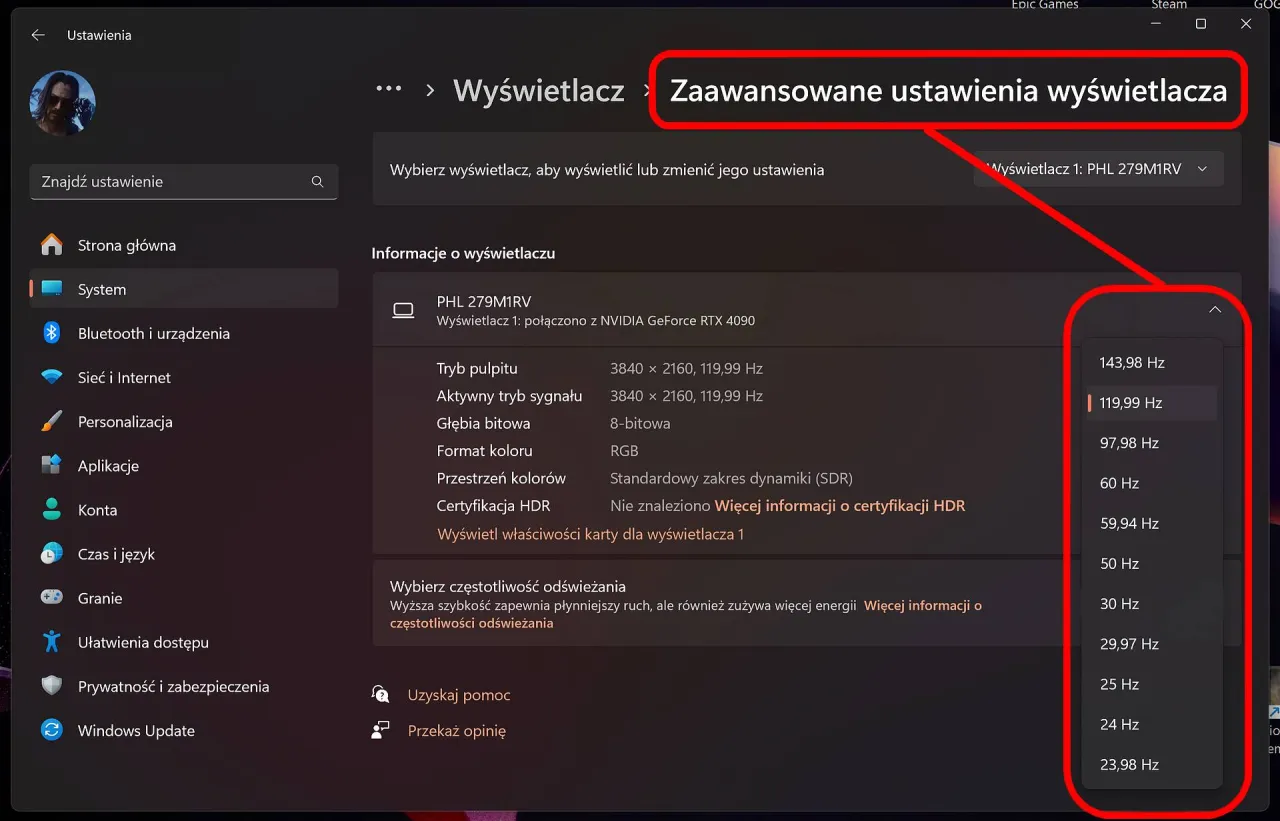
Nie każdy kabel pozwoli Ci cieszyć się 144Hz. Aby uzyskać maksymalną wydajność, należy korzystać z odpowiednich kabli. Najlepszym wyborem jest kabel DisplayPort, który zapewnia pełną przepustowość. Możesz również używać HDMI, ale upewnij się, że jest to wersja 2.0 lub wyższa.
Przy zakupie kabli zwróć uwagę na jakość, ponieważ ta ma ogromny wpływ na sygnał. Zainwestowanie w dobry kabel może być kluczowe dla uzyskania stabilnego połączenia i wysokiej jakości odświeżania. Oto tabela porównawcza różnych typów kabli:
| Typ kabla | Obsługiwane częstotliwości | Uwagi |
| DisplayPort | do 240Hz | Najlepszy wybór dla graczy |
| HDMI 2.0 | do 144Hz | Wymaga wysokiej jakości kabla |
| HDMI 1.4 | do 60Hz | Nie obsługuje 144Hz |
Jak zmienić ustawienia w Windows 10 i 11?
Aby ustawić 144Hz w monitorze, musisz najpierw zmienić odpowiednie ustawienia w systemie Windows. Na początku kliknij prawym przyciskiem myszy na pulpicie i wybierz Ustawienia wyświetlacza. Przewiń w dół do sekcji Zaawansowane ustawienia wyświetlacza, gdzie znajdziesz opcję zmiany częstotliwości odświeżania.
Wybierz monitor, którego ustawienia chcesz zmienić, a następnie z rozwijanej listy wybierz 144Hz. Zatwierdź zmiany i gotowe! Twój monitor powinien teraz działać z wyższą częstotliwością, co znacząco wpłynie na jakość obrazu.
Jak ustawić 144Hz w panelu sterowania karty graficznej?
Nie tylko system operacyjny pozwala na zmianę ustawień, ale również panel sterowania karty graficznej. Jeśli używasz karty graficznej NVIDIA, otwórz Panel sterowania NVIDIA i przejdź do sekcji Zmień rozdzielczość. Tam wybierz odpowiedni monitor i ustaw 144Hz.
Dla posiadaczy kart AMD, proces jest podobny. Użyj aplikacji Radeon Software, aby skonfigurować ustawienia wyświetlania. Upewnij się, że wybierasz odpowiednie opcje, aby móc cieszyć się płynniejszym obrazem.
Co zrobić, gdy nie widzę opcji 144Hz?
Jeśli nie możesz znaleźć opcji 144Hz, nie panikuj. Czasami przyczyny są prozaiczne. Sprawdź połączenie kablowe, ponieważ źle podłączony kabel może uniemożliwić uzyskanie wysokiego odświeżania. Upewnij się, że używasz odpowiedniego kabla, jak DisplayPort lub wysokiej jakości HDMI.
Możesz również zweryfikować ustawienia rozdzielczości. Ustawienie wyższej rozdzielczości może ograniczać dostępne częstotliwości odświeżania. Spróbuj zmniejszyć rozdzielczość, aby zobaczyć, czy opcja 144Hz się pojawi.
Jakie są korzyści z gry na monitorze 144Hz?
Obraz na monitorze z 144Hz jest zdecydowanie przyjemniejszy. Główne zalety to znacznie płynniejsza animacja, co daje przewagę w grach, a także lepsza responsywność. Przy wyższej częstotliwości odświeżania możesz zobaczyć więcej klatek na sekundę, co przekłada się na lepsze wrażenia z rozgrywki.Dzięki 144Hz, granie staje się bardziej immersyjne. Każdy ruch, każda akcja, jest bardziej komfortowa, a rozgrywka nabiera nowego wymiaru. Warto zainwestować w monitor, by móc w pełni wykorzystać jego możliwości.
Jakie są potencjalne problemy z 144Hz?
Choć 144Hz to znakomite rozwiązanie, nie jest wolne od problemów. Czasami, nawet przy odpowiednim sprzęcie, mogą wystąpić trudności z ustawieniem. Najczęściej spotykane problemy to niewłaściwe połączenie kablowe lub brak aktualizacji sterowników.
Innym typowym problemem może być niewłaściwa rozdzielczość. Zdarza się, że przy wyższej rozdzielczości opcje częstotliwości odświeżania są ograniczone. Dlatego zawsze warto sprawdzić, jakie ustawienia są dostępne dla konkretnej konfiguracji sprzętowej.
Wskazówki dotyczące optymalizacji ustawień dla gier
Chcesz maksymalnie wykorzystać swój monitor? Oto kilka praktycznych wskazówek. Upewnij się, że twoje gry są zoptymalizowane pod kątem 144Hz. Może to obejmować zmniejszenie niektórych ustawień graficznych, aby zwiększyć liczbę klatek na sekundę.
Jakie inne czynniki wpływają na płynność obrazu?
Płynność obrazu nie zależy wyłącznie od częstotliwości odświeżania. Ważna jest również liczba klatek na sekundę (FPS). Jeśli twoja karta graficzna generuje zbyt małą liczbę klatek, nie będziesz mógł wykorzystać pełnego potencjału monitora. Staraj się, aby FPS był jak najwyższy, co przekłada się na lepsze doświadczenie wizualne.
Oprócz tego, warto pamiętać o zadbaniu o wydajność systemu. Regularne aktualizacje, czyszczenie niepotrzebnych plików i sprawdzenie, czy nie działają w tle zasobożerne aplikacje, mogą poprawić działanie gier i sprawić, że komfort grania będzie jeszcze wyższy.
Jak długo można korzystać z monitora 144Hz?
Monitor z częstotliwością 144Hz to inwestycja na dłużej. Przy odpowiedniej pielęgnacji i dbałości, może służyć przez wiele lat. Warto jednak pamiętać o zdrowiu wzroku. Długotrwałe korzystanie z monitora z wysoką częstotliwością odświeżania może prowadzić do zmęczenia oczu.
Dlatego tak istotne jest robienie regularnych przerw. Przyjął się schemat 20-20-20: co 20 minut, spójrz na coś oddalonego o 20 stóp (około 6 metrów) przez 20 sekund. Takie praktyki pomogą zachować zdrowie oczu i komfort podczas korzystania z monitora 144Hz.
Jak skutecznie ustawić 144Hz w monitorze dla lepszej jakości obrazu
Ustawienie 144Hz w monitorze to kluczowy krok dla każdego, kto pragnie cieszyć się płynniejszym obrazem podczas gier i multimediów. Aby osiągnąć ten cel, niezbędne jest upewnienie się, że zarówno monitor, jak i karta graficzna są odpowiednio przystosowane do takiej częstotliwości odświeżania. Wymiana kabli na wysokiej jakości, takich jak DisplayPort lub HDMI 2.0, również ma ogromne znaczenie.
Podczas konfigurowania monitora w systemie Windows, kluczowe jest znajdowanie odpowiednich opcji w ustawieniach wyświetlania oraz panelu sterowania karty graficznej. Warto także pamiętać, że optymalizacja ustawień gier może znacząco wpłynąć na wydajność, umożliwiając korzystanie z pełni możliwości monitora. Regularne aktualizacje sterowników i dbanie o zdrowie wzroku pomogą zachować komfort i wydajność przez długi czas.
Decydując się na monitor 144Hz, inwestujesz w lepsze doznania wizualne, co z pewnością przełoży się na przyjemność z korzystania z komputera. Dzięki odpowiednim ustawieniom i dbaniu o sprzęt, możesz cieszyć się płynnością obrazu, jakiej dotychczas nie doświadczałeś.





